포토스케이프 X 무료 다운로드 메타데이터 삭제로 사진 재사용 방법

포토스케이프 X 무료 다운로드 메타데이터 삭제로 사진 재사용 방법
포토스케이프는 디지털카메라와 핸드폰으로 촬영한 사진을 손쉽게 향상 보정 편집하는 프로그램입니다
포토스케이프는 무료로 제공되는 프로그램으로 우리나라 MOOII Tech에서 만들어진 것으로 쉽고 편하게 사용할 수 있는 그래픽 편집프로그램입니다
포토샵이 가장 널리 사용되고 있는 그래픽 편집 프로그램이지만 전문적인 성격이 강해 일반인의 접근성이 떨어지는 반면 포토스케이프는 누구나 쉽고 간편하게 사용할 수 있는 프로그램입니다
포토스케이프(Photoscape)
개발사
대한민국 MOOII Tech
성격
그래픽 편집 프로그램
구분
포토스케이프(Photoscape)
MS Windows윈도우즈용
포토스케이프x(Photoscape X)
Windows10 및 맥(MAC 매킨토시) 사용자용
구매비용
무료
다운로드 사이트
PhotoScape X for Mac and Windows 10
History There is a mouse issue in macOS ( Mojave 10.14.0 ~ 10.14.3 and Catalina 10.15 ). A fix for this will be available shortly. --> * Version 4.1.1 (Nov 6, 2020) * Version 4.1 (Oct 22, 2020) (PhotoScape X 4.1 for Windows 10 will be released very soon) -
x.photoscape.org
포토스케이프X 설치하기
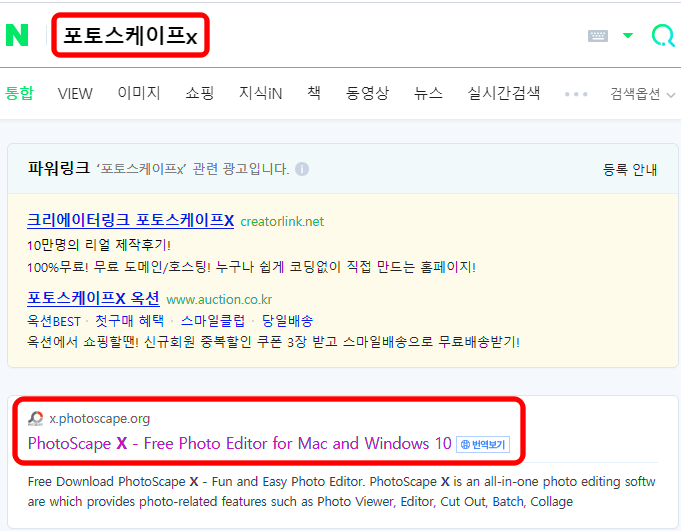
네이버 검색화면에서 포토스케이프X로 검색합니다
검색결과로 나온 PhotoscapeX포토스케이프X를 선택합니다

Photoscape X 포토스케이프X 홈페이지입니다
윈도우10Windows10용과 맥(MAC 매킨토시)용으로 나뉘어져 있습니다
윈도우10이 아닌 윈도우XP, 7, 비스타Vista, 8 사용자는 포토스케이프3.7을 사용해야 합니다
자신의 운영체제게 맞는 버전을 선택하시기 바랍니다
윈도우10이 설치되어 있으므로 Download WINDOWS10을 선택합니다

윈도우10용 포토스케이프X 화면입니다
무료를 선택합니다

포토스케이프X가 정상적으로 동작하기 위해 필요한 시스템요구사항입니다
최소사양과 권장사양으로 구분되어 있습니다
확인 후 무료를 선택합니다
무슨 내용인지 알지 못해도 무료를 눌러 계속 진행합니다

마이크로소프트 스토어Microsoft Store를 여시겠습니까
프로그램 설치를 계속하기 위해 마이크로소프트 소토어Microsoft Store 열기를 선택합니다

마이크로소프트 스토어Microsoft Store로 이동하였습니다
포토스케이프X를 다운받기 위해 무료를 선택합니다
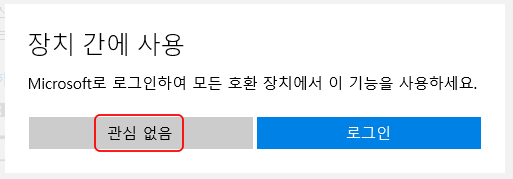
마이크로소프트로 로그인하여 모든 호환 장치에서 포토스케이프X 기능을 사용할 것인지 묻습니다
마이크로소프트 계정이 있고 호환되는 장치에서 포토스케이프X를 사용하기 원하시는 분은 로그인합니다
관심없음을 선택합니다
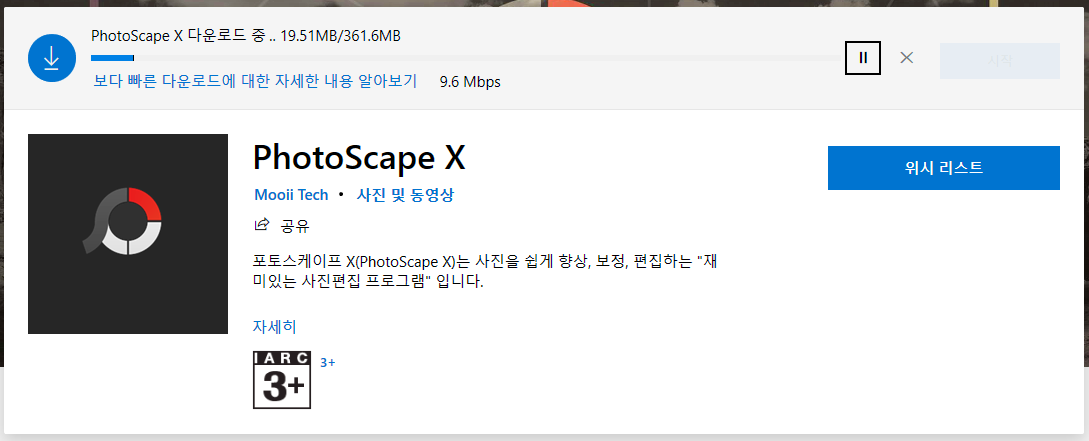
포토스케이프X가 다운로드되면서 설치가 진행됩니다
포토스케이프X 한글판 무료 다운로드가 시작되며 다운 완료 후 자동으로 설치됩니다
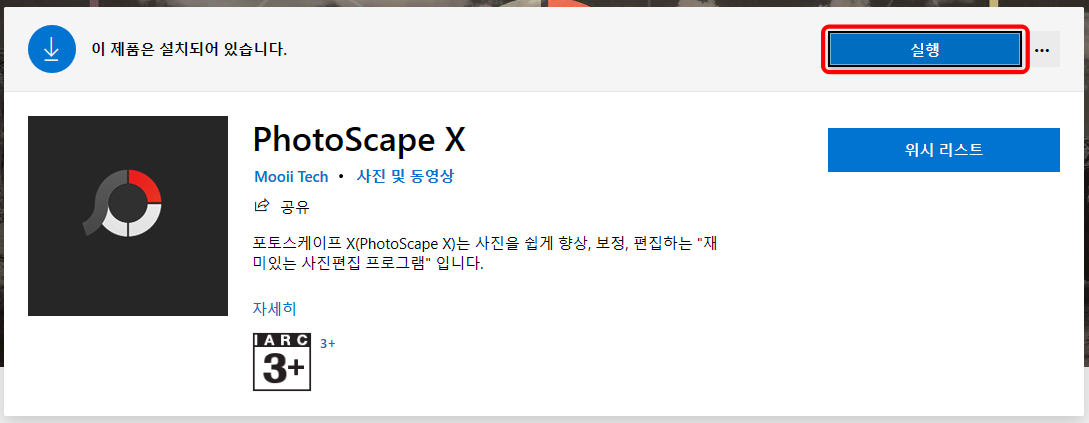
Photoscape X포토스케이프X가 설치되었습니다
실행을 눌러 프로그램을 실행합니다

포토스케이프X 초기 실행화면입니다
사진 중복 사용을 위한 메타 데이터 삭제 방법
블로그를 운영하다 보면 글 작성하는데 이미 사용했던 과거의 사진을 재사용해야 하는 경우가 있습니다
특히 두 개 이상의 블로그를 운영할 경우 이러한 문제는 더 피부로 와닿게 됩니다
다시 촬영하면 되지만 여건상 그렇게 하기가 쉽지 않은 경우에 사용하면 유용합니다
디지털 카메라나 핸드폰 카메라 촬영 화면 캡쳐 등을 통해 얻은 이미지에는 각각 고유의 정보가 숨어 있습니다
이것을 메타데이터라고 하는데 사진을 중복 사용할 경우 이 메타데이터 값을 판독함으로써 동일 사진인지 여부를 파악하게 됩니다
동일한 이미지 중복 사용 후 이러한 사실이 드러나게 되면 블로그 저품질의 원인으로 작용하기도 합니다
이러한 문제점을 사전에 제거하는 것이 바로 이미지마다 저장되어 있는 메타데이터 값을 삭제하는 것입니다
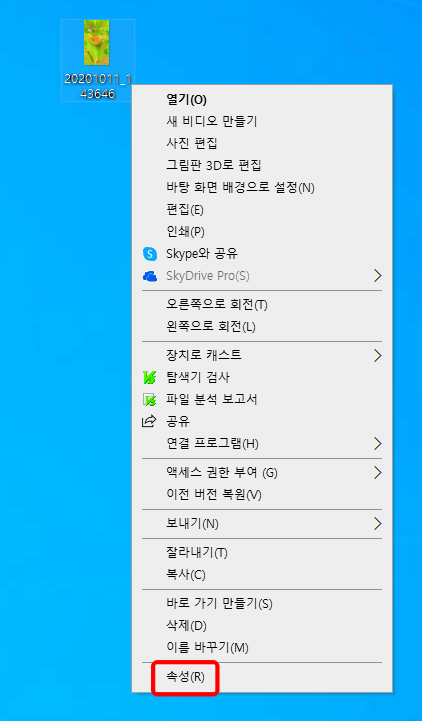
먼저 메타데이터 값을 확인해보도록 하겠습니다
임의의 사진에서 마우스 오른쪽 버튼을 누른 후 가장 아래에 있는 속성을 선택합니다
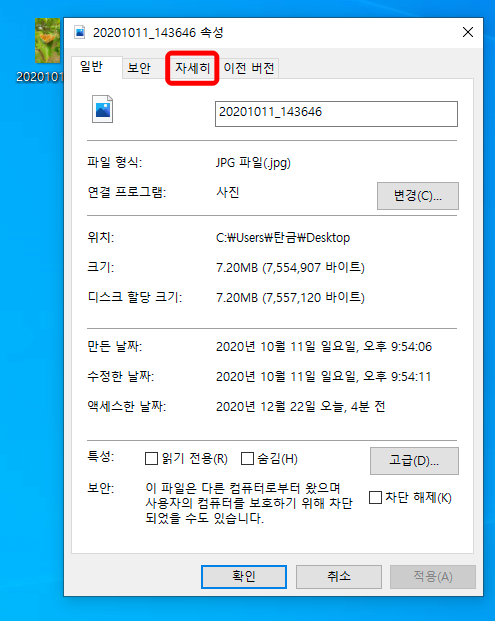
속성화면입니다
일반 보안 자세히 이전버전 중 자세히를 선택합니다

이미지에 저장되어 있는 고유의 메타데이터 값이 나옵니다
이미지ID에 정보가 기록되어 있습니다
스크롤바(회색막대)를 아래로 움직이면 더 많은 정보를 확인할 수 있습니다
정보 확인 후 확인을 선택합니다
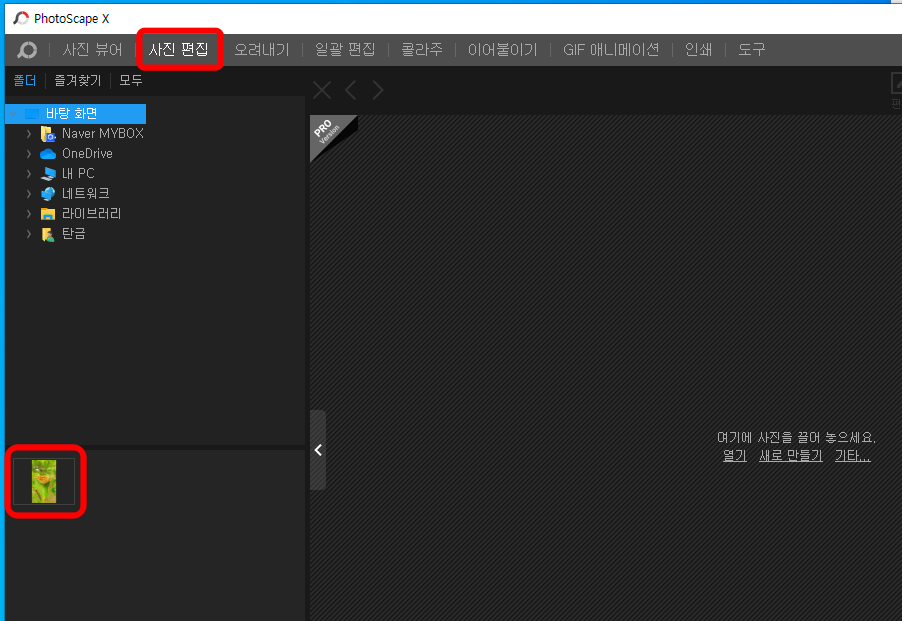
포토스케이프X를 실행시킵니다
상단 메뉴 중 사진 편집을 선택합니다
메타데이터 삭제를 원하는 이미지가 저장되어 있는 폴더를 선택합니다
폴더 선택 후 메타데이터 삭제를 원하는 이미지를 선택합니다

오른쪽에 나와있는 메뉴 중 매직컬러를 선택합니다


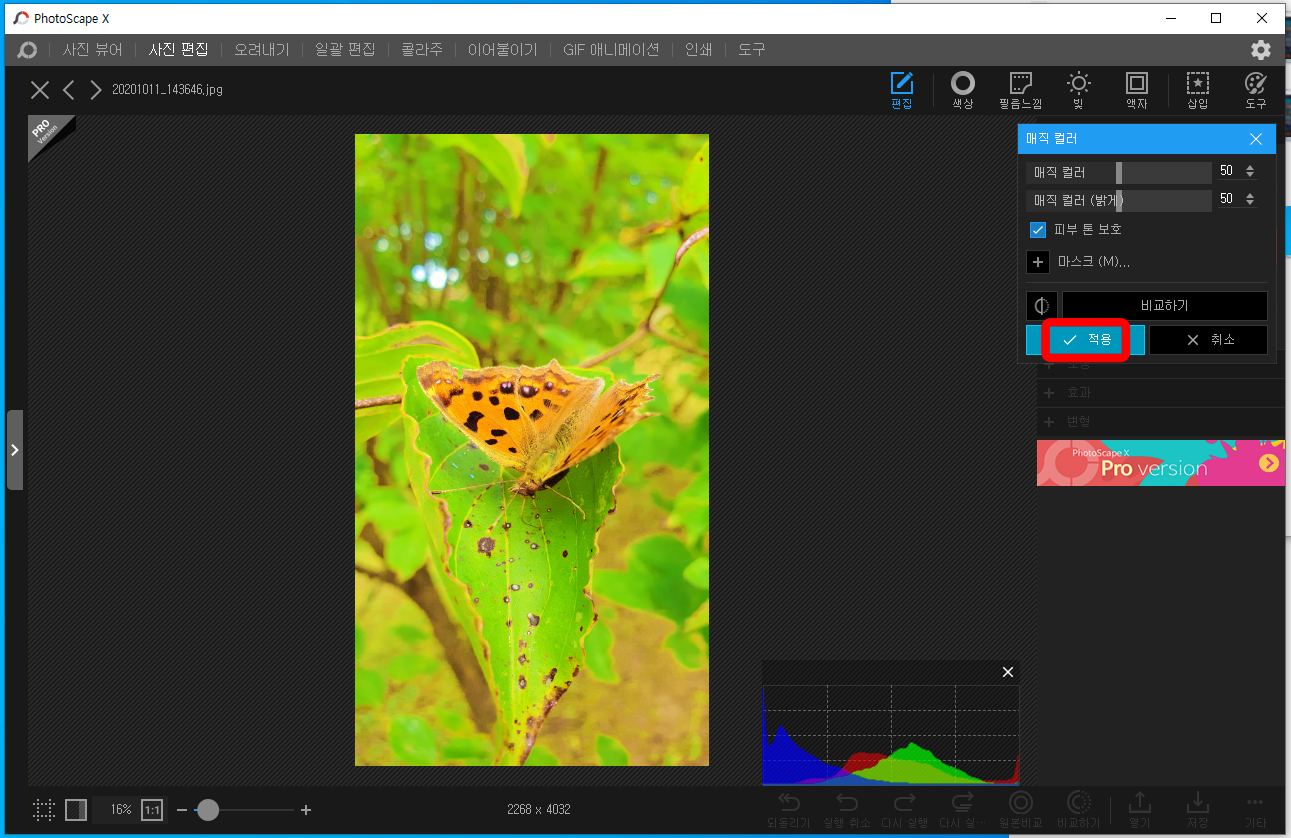
매직컬러화면입니다
비교하기를 누르면 매직컬러가 적용되기 전과 후의 모습을 볼 수 있습니다
적용을 선택합니다

변경된 이미지를 저장하기 위해 오른쪽 아래에 있는 저장을 선택합니다
창이 열리면서 저장 속성 4가지가 나옵니다
원본 사진을 백업합니다
메타데이터 정보를 보존합니다
파일 날짜를 수정하지 않습니다
DPI

사진 재사용이 목적이므로
원본 사진을 백업합니다와 메타데이터 정보를 보존합니다의 선택을 해제합니다
해제 후 저장을 눌러 저장합니다
다른 이름으로 저장하려면 다른 이름으로 저장하기를 선택합니다
최초 작업시 한 번 해제해두면 두 번째 저장할 때부터는 선택 해제가 기본으로 적용됩니다
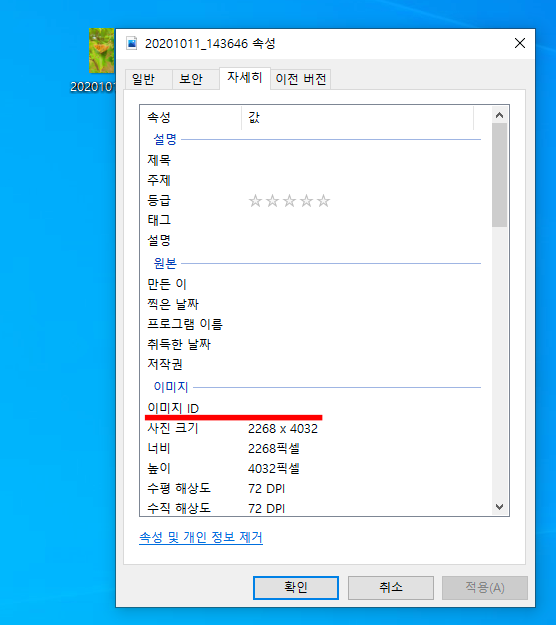
작업 완료 후 메타데이터를 확인해 보면 이미지ID가 삭제된 것을 볼 수 있습니다
오른쪽 위 스크롤바(회색 막대)를 아래로 내리면 더 많은 정보가 변경된 것을 확인할 수 있습니다
한 번에 여러 이미지 메타데이터 삭제하기
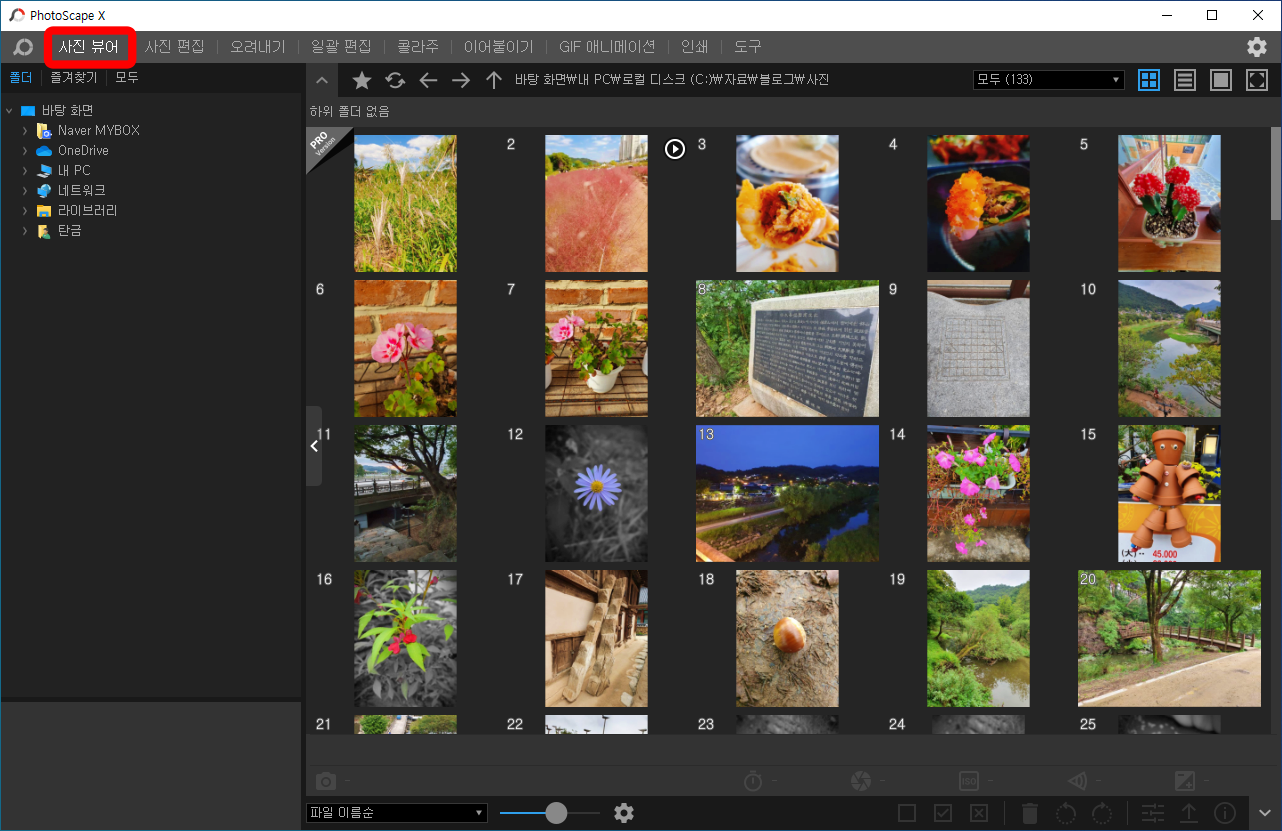
포토스케이프X를 실행시킨 후 사진 뷰어를 선택합니다
사진 뷰어 선택 후 변경할 이미지가 저장되어 있는 폴더를 선택합니다

화면에 나타난 사진 중 임의의 이미지를 선택 후 오른쪽 아래에 있는 i(information)를 선택합니다
선택한 이미지에 저장되어 있는 메타데이터 값을 확인할 수 있습니다
메타데이터 수정 변경을 원하시면 이 화면에서 메타데이터 편집을 눌러 원하는 내용을 변경하시면 됩니다
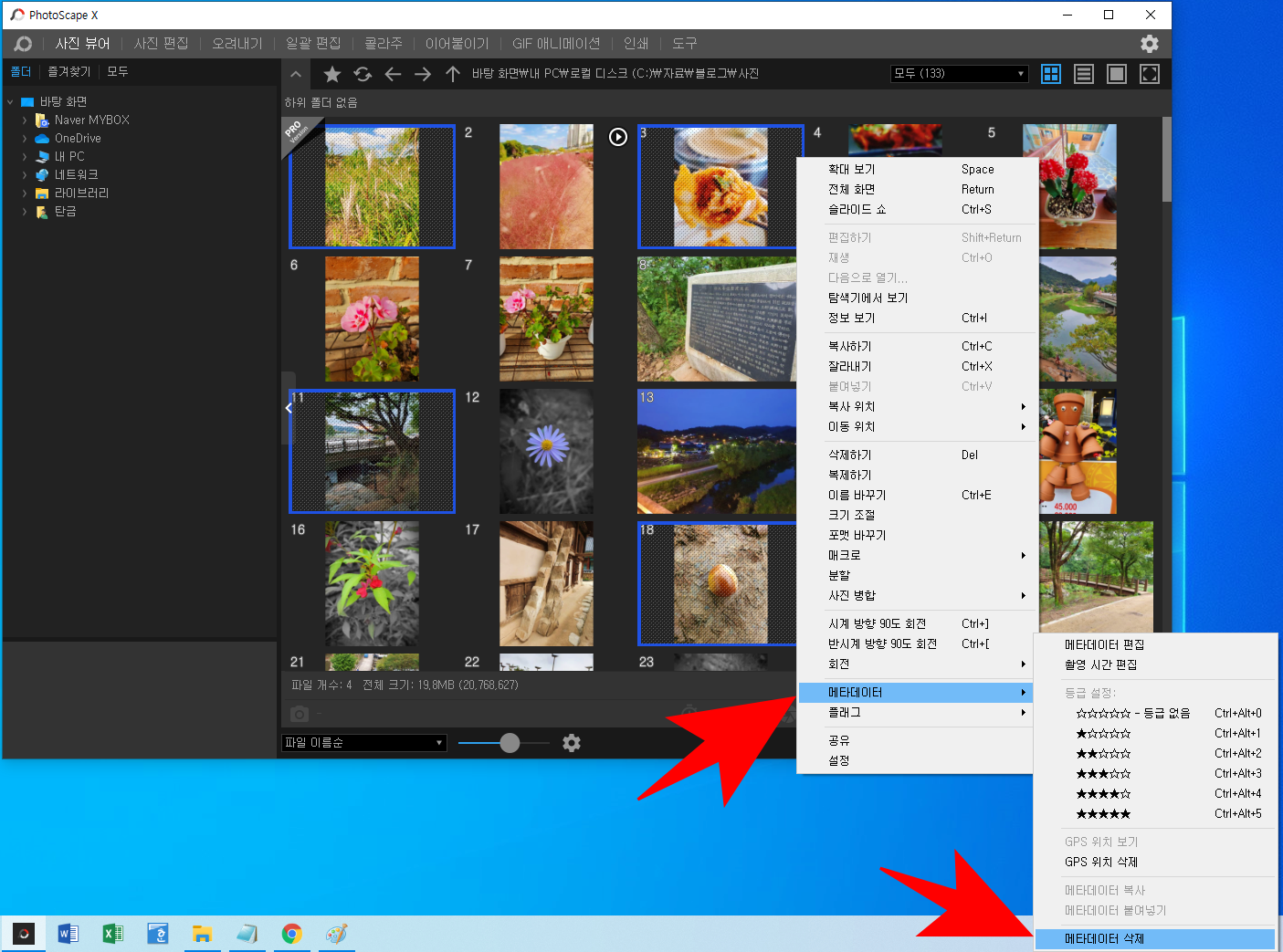
키보드의 Ctrl키를 누른 상태에서 마우스로 임의의 사진을 몇 개 선택합니다
선택 완료 후 마우스 오른쪽 버튼을 누릅니다
메타데이터 → 메타데이터 삭제를 선택하여 삭제합니다
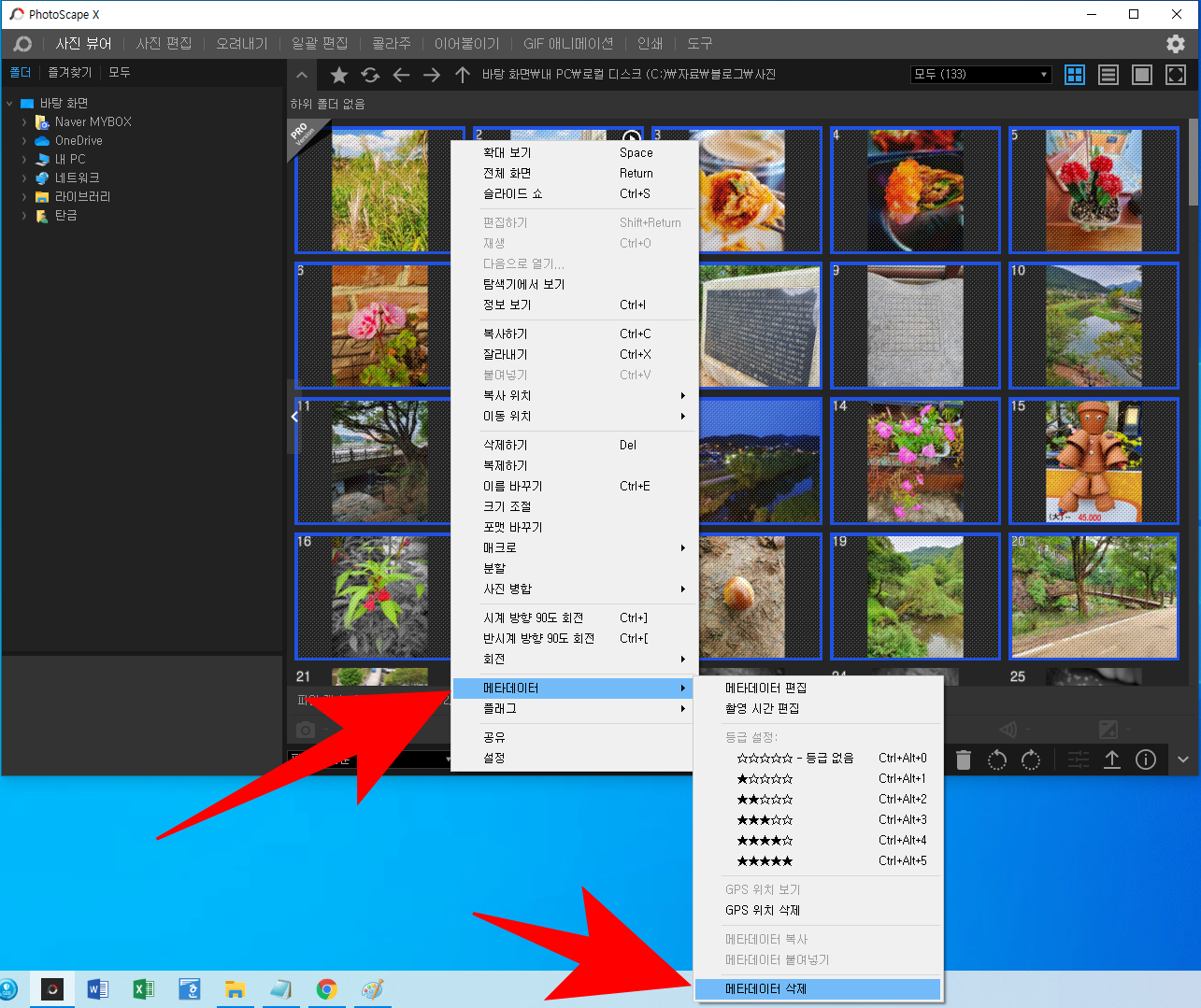
키보드의 Shift키를 누른 상태에서 연속된 이미지를 마우스로 선택합니다
선택 완료 후 마우스 오른쪽 버튼을 누릅니다
메타데이터 → 메타데이터 삭제를 선택하여 일괄 삭제합니다
메타데이터 삭제하는 방법은 두 가지입니다
매직컬러를 사용하여 이미지에 약간의 효과를 입힌 후 삭제하는 방법과 효과없이 순수하게 메타데이터 값만 삭제하는 방법입니다
개인적으로 주로 사용하는 방법은 매직컬러로 약간의 효과를 입히는 방법으로 좀 더 확실하게 하기 위한 방법으로 이용합니다 개인 취향에 맞게 어떤 방법이든 사용하시면 됩니다
티스토리나 네이버에서 이미지 중복 사용으로 인해 발생할 수 있는 블로그 저품질의 원인인 메타데이터 삭제 방법에 대해 알아보았습니다